AnyTrans für iOS Review 2022: Daten übertragen ohne iTunes
Die offizielle iOS-Geräteverwaltungssoftware iTunes ist eine gute Möglichkeit, Daten zwischen iPhone und Computer zu verschieben.
Aber mit seiner fortgesetzten Verwendung werden Sie das vielleicht entdecken iTunes verfügt nicht über einige grundlegende und wichtige Funktionen. Außerdem kann es sein schwierig, iTunes zu verstehen für technisch nicht so versierte Benutzer.
Zu diesem Zweck haben sich etliche Unternehmen entwickelt iPhone-Verwaltungstools von Drittanbietern um Ihnen bei der Verwaltung von iPhone-Daten zu helfen. In letzter Zeit habe ich angefangen, eine solche iTunes-Alternative zu verwenden AnyTrans.
In diesem Übersichtsartikel werde ich Sie über alles über diese ultimative Telefonverwaltungssoftware für iOS informieren.
Inhalt
Übertragen Sie Dateien zwischen iPhone und Computer ohne iTunes
Wenn Sie Musik, Fotos, Alben, Nachrichten, Kontakte oder mehr vom iPhone auf den Computer oder umgekehrt übertragen möchten, ist AnyTrans von iMobie für Sie da. Es verfügt im Vergleich zu iTunes über erweiterte Funktionen und ermöglicht die Übertragung von Daten mit weniger Klicks. Daher wird der Prozess viel schneller und einfacher sein.
Lassen Sie uns also eintauchen.
AnyTrans für iOS Review
Um zu beginnen, müssen Sie AnyTrans von iMobie herunterladen offizielle Website. Es ist sowohl für Mac als auch für Windows verfügbar.
Sie bieten eine KOSTENLOSE Testversion für 7 Tage an, aber die Operationen oder Übertragungen sind sozusagen in der kostenlosen Version begrenzt.
Was die Installation betrifft, so ist nichts anders oder schwierig. Der Prozess bleibt derselbe wie bei jeder anderen Software.
Starten Sie nach Abschluss der Installation die Software.
Du wirst sehen ein Begrüßungsbildschirm. Wenn Sie die Premium-Version erworben haben, können Sie diese mit aktivieren die letzte Registerkarte auf dem Softwarebildschirm.
Übertragen Sie Musik, Fotos, Kontakte, Nachrichten vom/zum iPhone mit AnyTrans
Verwenden Sie die folgenden einfachen Schritte, um Dateien mit AnyTrans auf das iPhone zu übertragen:
1. Verbinden Sie Ihr iOS-Gerät über USB mit Ihrem PC oder Mac.
2. Wenn Ihr iPhone oder iPad erfolgreich verbunden ist, sollten Sie die folgenden Optionen sehen.
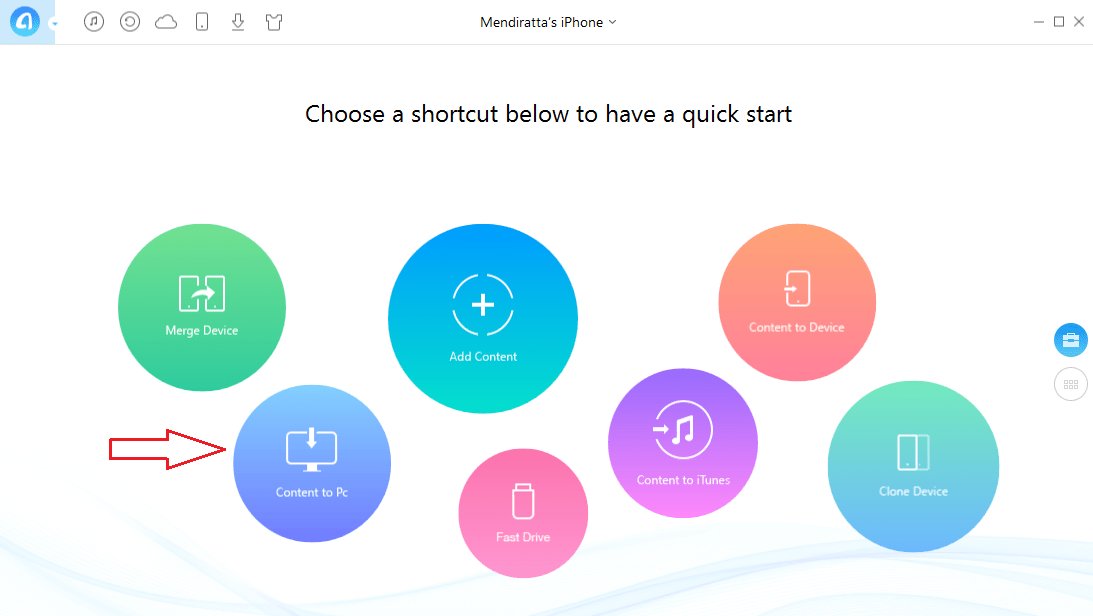
3. Um Dateien vom iPhone auf den Computer zu übertragen, klicken Sie auf Inhalt auf PC. Wenn Sie das Gegenteil tun möchten, fahren Sie mit dem 4. Schritt fort.
- Auf dem nächsten Bildschirm werden Sie aufgefordert, Datenkategorien auszuwählen, darunter Musik, Wiedergabelisten, Fotos, Alben, Safari-Verlauf und Nachrichten, die Sie übertragen möchten.
- Wenn Sie Kontakte nicht unter den verschiedenen aufgelisteten Kategorien sehen, gehen Sie zu den Einstellungen Ihres iOS-Geräts und wählen Sie oben Ihren Namen und dann iCloud (für iOS 10.3 oder höher) aus. Benutzer der vorherigen iOS-Versionen müssen iCloud unter Einstellungen auswählen. Zum Schluss umschalten Kontakte zu Off und verbinden Sie Ihr iOS-Gerät erneut, damit die Änderungen in der AnyTrans-Software widergespiegelt werden. Jetzt sollten Sie auch Kontakte sehen können.
- Nachdem Sie die gewünschten Kategorien ausgewählt haben, wählen Sie die aus Lage Sie möchten die Daten exportieren. Der Standardspeicherort ist der Ordner „Dokumente“.
- Klicken Sie abschließend auf das rechte Pfeilsymbol.
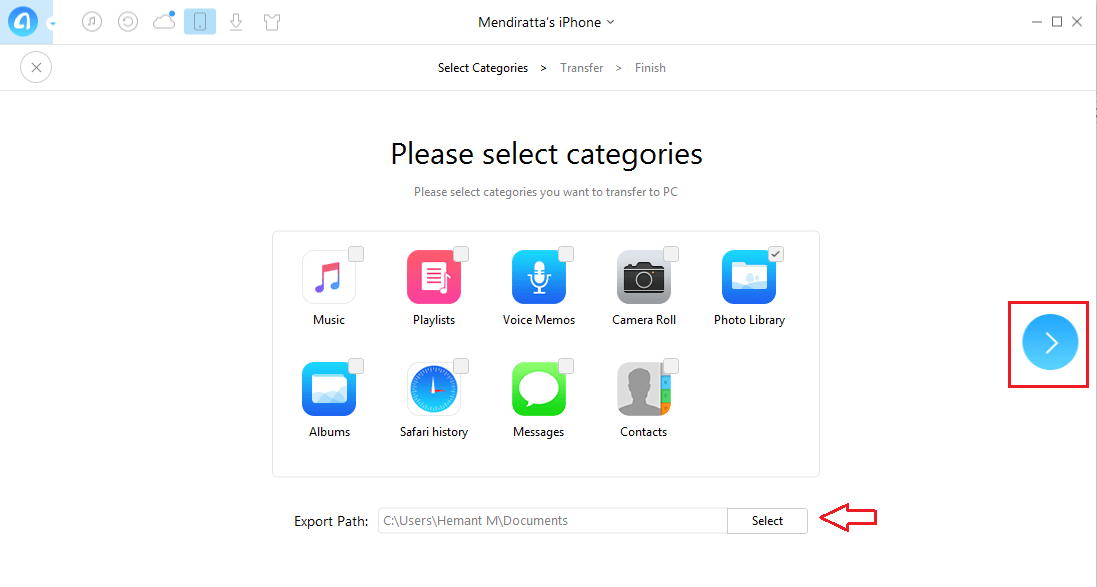
Die Übertragung beginnt und in wenigen Sekunden werden Ihre Daten an dem von Ihnen ausgewählten Ort gespeichert.
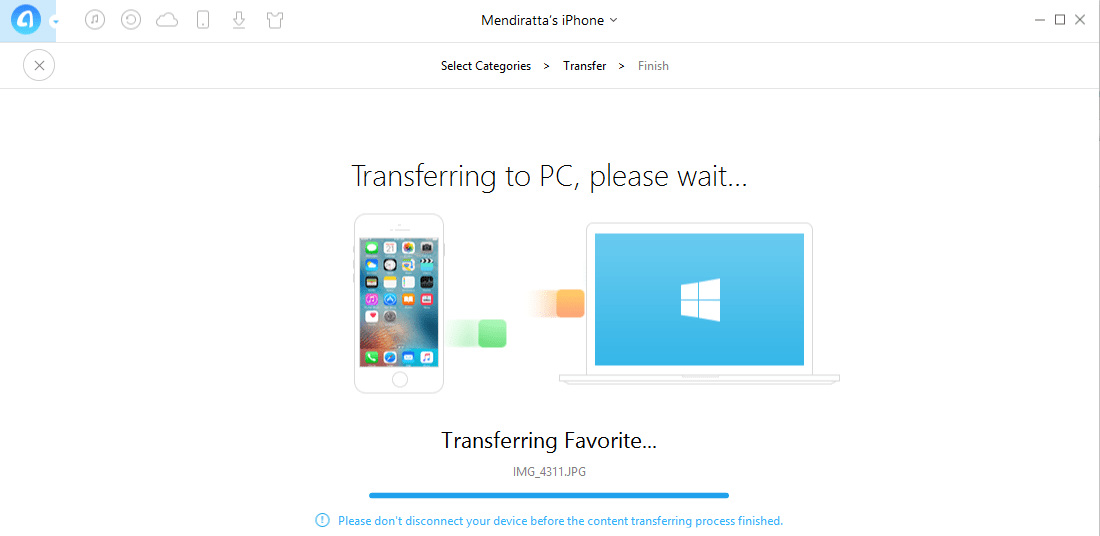
Klicken Sie auf dem Bildschirm mit der erfolgreichen Übertragungsmeldung auf Dateien anzeigen, um schnell zum Speicherort der gespeicherten Dateien auf dem PC zu navigieren.
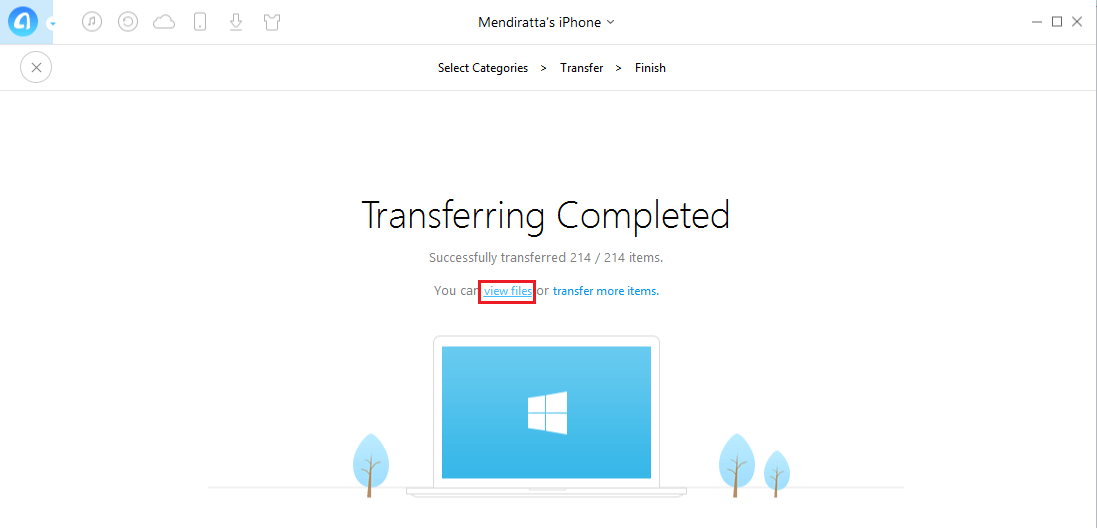
4. Um Daten vom PC auf das iPhone zu verschieben, klicken Sie auf Inhalt hinzufügen auf dem Startbildschirm.
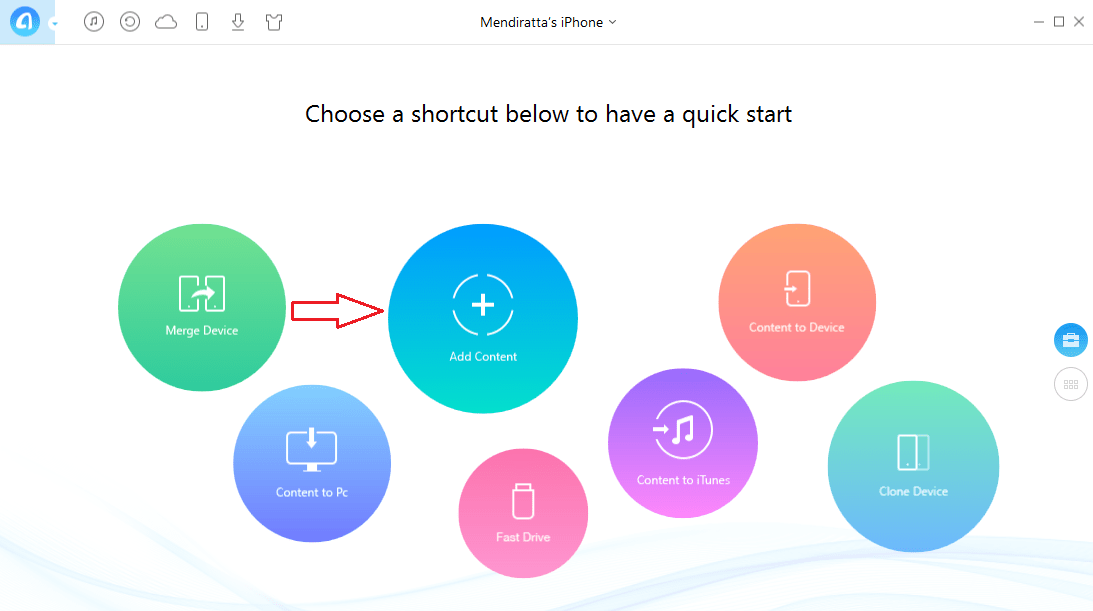
- Es öffnet sich ein Fenster, in dem Sie zu dem Ordner navigieren können, der die Daten enthält, die Sie auf das iOS-Gerät übertragen möchten.
- Wählen Sie die gewünschten Daten aus und klicken Sie auf Öffnen. Die Daten werden automatisch nach Foto und Musik kategorisiert und auf dem nächsten Bildschirm angezeigt.
- Klicken Sie auf den Pfeil nach rechts, um fortzufahren.
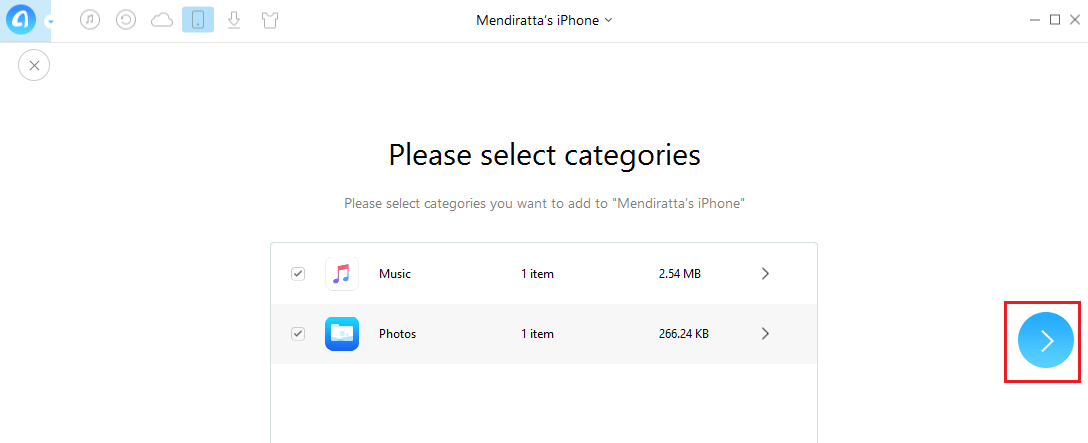
Damit werden die Daten auf Ihr iPhone übertragen. Die für die Übertragung benötigte Zeit hängt von der Größe der Daten ab.
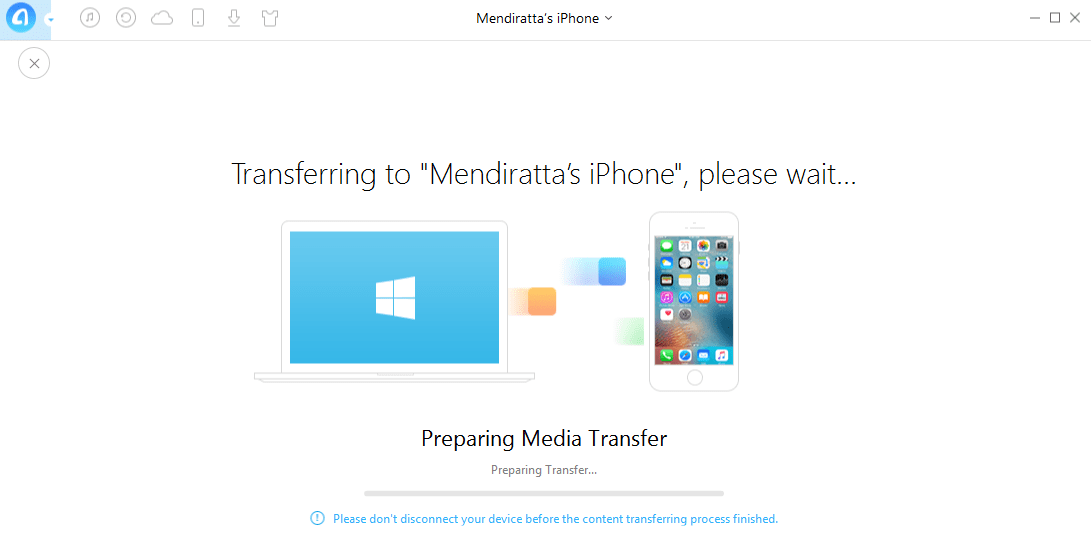
Wenn Sie Fotos übertragen haben, finden Sie die übertragenen Fotos in einem neuen Album mit dem Namen von Von AnyTrans in der Fotos-App.
AnyTrans-Funktionen
Abgesehen vom Verschieben von Daten zwischen den Geräten kann AnyTrans noch viel mehr erstaunliche Dinge tun.
- Gerät klonen: Mit dieser Funktion ist es möglich, alle Daten schnell von einem iOS-Gerät auf ein anderes zu übertragen. Wenn Sie auf iTunes angewiesen sind, müssen Sie das Backup von einem iPhone erstellen und dann das Backup auf einem anderen Gerät wiederherstellen. AnyTrans erledigt das mit einem Klick <3
- Gerät zusammenführen: Diese Option überträgt nur Daten, die auf dem zweiten Gerät fehlen, und überspringt die bereits vorhandenen Dateien.
- Inhalt zum Gerät: Kopieren Sie nur bestimmte Dateien von einem iPhone auf ein anderes.
- Inhalte verwalten: Nach unten scrollen oder auf klicken Symbol mit 6 kleinen Quadraten um zum Bildschirm „Inhalte verwalten“ zu gelangen. Hier können Sie die gewünschte Datenkategorie auswählen und einsehen. Sie erhalten auch Optionen zum Exportieren von Daten auf den PC oder auf Wunsch zu einem anderen Gerät.
- Verwalten Sie Ihren Startbildschirm: Ordnen Sie Apps nach Farben, Katalog oder manueller Klassifizierung an.
- Fotos und Videos verwalten: Verwalten Sie Ihre Aufnahmen, Ihren Fotostream, Ihre Fotobibliothek und mehr, einschließlich Fotos und Videos.
- Erstellen Sie neue Klingeltöne: Erstellen und richten Sie neue benutzerdefinierte Klingeltöne oder Texttöne ein.
- Apps herunterladen: Apps im AppStore suchen und herunterladen sowie Apps installieren und aktualisieren
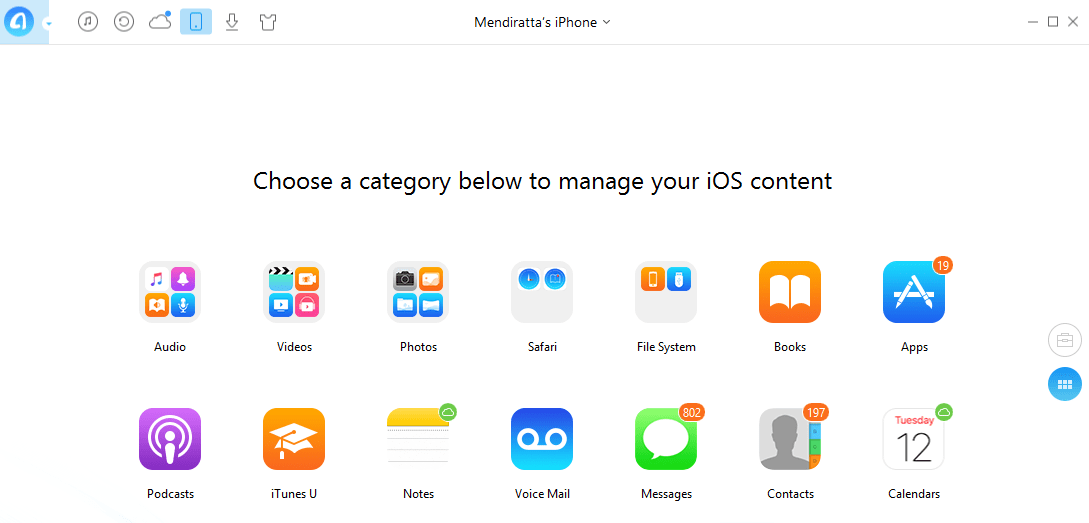
Und vieles mehr wie das Verwalten von iCloud-Inhalten, der iTunes-Mediathek und das Herunterladen von Videos.
Lassen Sie uns auf einige dieser Funktionen im Detail eingehen.
Ringtone Maker
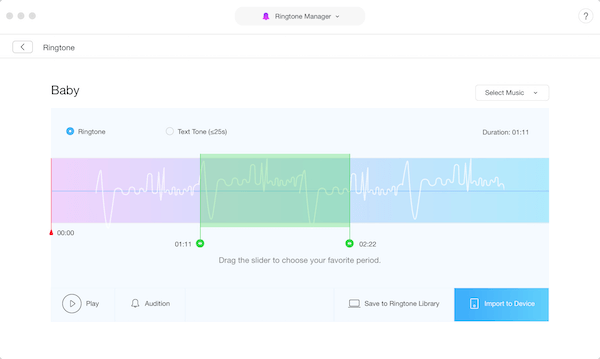
Mit AnyTrans können Sie erstellen benutzerdefinierte Klingeltöne für Ihr iOS-Gerät.
Anders als in der neuesten iTunes-Version können Sie dies auf sehr einfache Weise tun. Alles, was Sie tun müssen, ist die Audiodatei auszuwählen, sie zu bearbeiten, z. B. den gewünschten Teil auszuwählen/zuzuschneiden, und sie schließlich direkt auf Ihr iPhone zu importieren.
Es ist möglich, die Musik von Ihrem iPhone oder PC/Mac neben der iTunes-Bibliothek zum Erstellen des Klingeltons auszuwählen. Sie können den Klingelton auch in der Vorschau anzeigen, bevor Sie ihn speichern oder erstellen.
App-Downloader
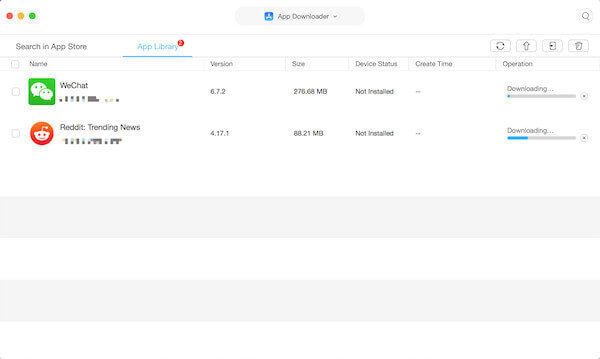
Sie können nur dann Verwalten Sie Apps auf Ihrem iPhone von Ihrem PC/Mac mit dieser Software.
Da der iOS App Store aus iTunes entfernt wurde, konnten Sie keine Apps mehr vom Computer herunterladen. Aber mit AnyTrans erhalten Sie die vollständige Kontrolle über Ihre Apps. Es ist möglich, Apps zu installieren, zu aktualisieren, zu deinstallieren, neu zu installieren oder zu sichern. Suchen Sie einfach nach der gewünschten App und nachdem Sie sie gefunden haben, haben Sie die Möglichkeit, sie herunterzuladen und zu installieren.
Es unterstützt auch die gemeinsame Nutzung von Dateien aus Apps wie Keynote, Number, iMovie usw. vom iPhone/iPad zum PC oder umgekehrt.
Startbildschirm-Manager
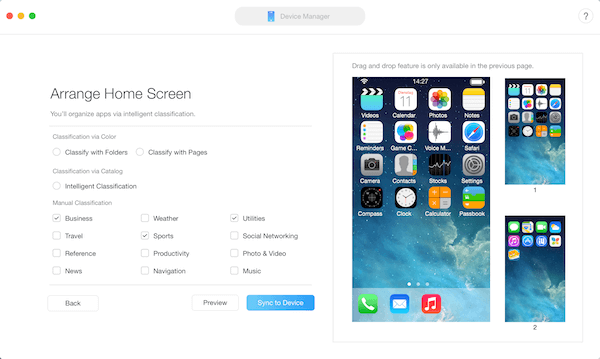
Mit dem Startbildschirm-Manager können Sie Ordnen Sie App-Symbole auf Ihrem iPhone/iPad-Startbildschirm von Ihrem Desktop aus an. Sie können sie an die gewünschten Orte verschieben, einen neuen Ordner erstellen oder sogar Apps deinstallieren.
Es ist eine weitere Funktion, die in iTunes nicht mehr verfügbar ist.
Nicht nur das, aber es wird auch Apps automatisch sortieren auf intelligentere Weise und gruppieren Sie die zugehörigen Apps. Abgesehen davon können Sie auch beschädigte App-Symbole entfernen, die sonst auf Ihrem iPhone nicht mehr reagieren.
Eine weitere nützliche Funktion: Übertragen Sie Daten mit AnyTrans von Android auf das iPhone
Sie könnten sich dessen bewusst sein Bewegen Sie auf iOS app, die dasselbe kann, aber nicht die Übertragung aller Dateitypen unterstützt. Auf der anderen Seite AnyTrans iOS-Mover Funktion kümmert sich um die Übertragung aller Daten mit mehr Flexibilität.
Hier sind die schnellen Schritte zum Übertragen von Daten mit AnyTrans.
- Starten Sie die Software nach der Installation. Klick auf das iOS-Mover Option oben in der Mitte.
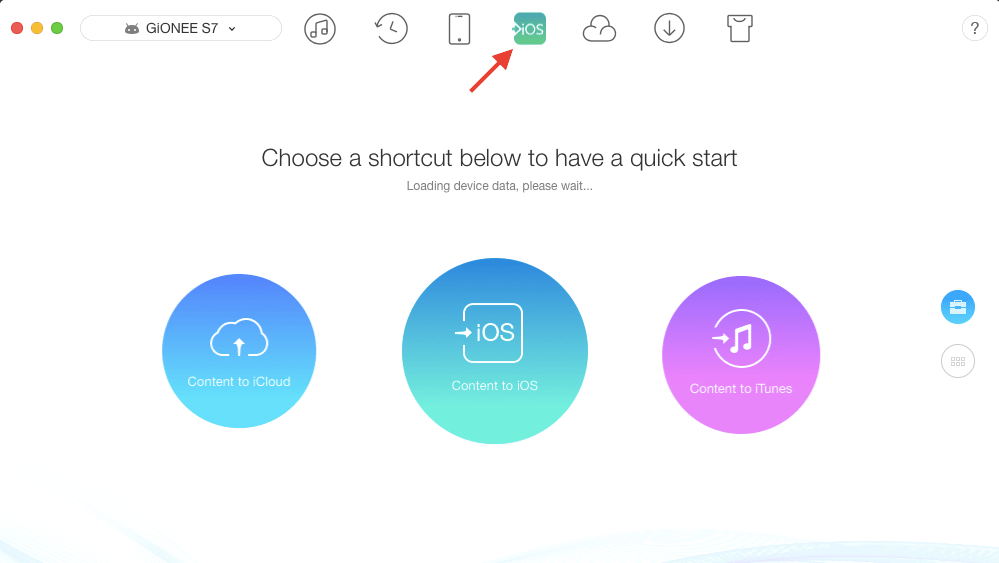
- Verbinden Sie die beiden Geräte (Android und iPhone) mit Ihrem PC/Mac.
- Die AnyTrans-App wird auf Ihrem Android-Gerät installiert.
- Klicke auf Inhalt für iOS in der auf Ihrem Computer installierten AnyTrans-Software, um loszulegen.
Zuvor habe ich über die große Auswahl an unterstützten Dateitypen und die Flexibilität von AnyTrans gesprochen. Hier ist alles, was Sie wissen müssen.
AnyTrans-Schlüsselpunkte
Es ist möglich, die folgenden Arten von Daten zu übertragen. Darüber hinaus haben Sie im Gegensatz zur Move to iOS-App den Luxus, alle oder bestimmte Dateien zu verschieben.
- Account Beiträge
- Anrufprotokolle
- Fotos & Fotovideos
- Kontakte
- Musik
- Heruntergeladene Videos
- Ringtones
- Bücher
- Kalender
Abgesehen davon genießen Sie auch AnyTrans-Funktionen wie Zusammenführen, Klonen (Datenübertragung von iOS zu iOS) und Übertragen bestimmter Dateien zwischen iPhones.
AnyTrans hilft Ihnen nicht nur beim Verschieben Ihrer wertvollen Daten von Android auf das iPhone, sondern lässt Sie auch Daten auf Ihrem iOS-Gerät wie ein Profi verwalten. Wenn Sie also ein iPhone in die Hände bekommen, stellen Sie sicher, dass Sie diese Software auf Ihrem Computer installieren, um ein problemloses Erlebnis zu haben.
Jetzt ist es an der Zeit, hinzukommen Abschnitt Vor- und Nachteile unserer Bewertung.
Vorteile
1. Die GUI und Benutzerfreundlichkeit von AnyTrans sind der Hammer. Besser geht es nicht. Persönlich die beste, die ich bisher für eine iPhone-Datenverwaltungssoftware verwendet habe.
2. Es ist sehr stabil und glatt. Die Übertragungsgeschwindigkeit ist wirklich schnell.
3. Sie können auch bestimmte Musikdateien oder Fotos auswählen, während Sie vom iPhone auf den PC übertragen, indem Sie die Option zum Verwalten von Inhalten verwenden.
Nachteile
Die Testversion bietet nicht viel. Sie müssen die Anzahl der Datenübertragungen in der kostenlosen Version erhöhen.
Familien-Lizenz
Wenn Sie die Datenübertragung für Ihre ganze Familie benötigen, können Sie diese kaufen eine AnyTrans Family-Lizenz.
Es bedeckt 5-Computer und bietet lebenslange Updates. Sie sparen Geld, da es billiger ist, als eine einzelne Lizenz für jedes Ihrer Familienmitglieder zu kaufen.
Abschließende Gedanken zu AnyTrans
AnyTrans ist einer von ihnen die besten iTunes-Alternativen Hände runter. Wenn Sie nach einer iPhone-Verwaltungssoftware für Ihren Computer suchen, sollte AnyTrans Ihre erste Wahl sein.
Übrigens, müssen Daten übertragen werden ein neues iPhone? AnyTrans kann Ihnen wieder helfen! Lesen wie es geht, wenn Sie ein altes iPhone oder sogar Android haben. Und mit dieser Software müssen Sie keine Problemumgehungen verwenden, z. B. wie dieses hier or dieses hier für Kontakte.
Wenn Sie der Meinung sind, dass unsere AnyTrans für iOS-Rezension jemandem bei der Entscheidungsfindung helfen könnte, teilen Sie sie ihm bitte mit.
Leider führt AnyTrans keine Datenwiederherstellung durch. Wenn Sie Ihre verlorenen Daten wiederherstellen müssen, werfen Sie einen Blick auf diese Liste von Softwarelösungen das mach das.
Neueste Artikel